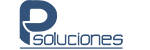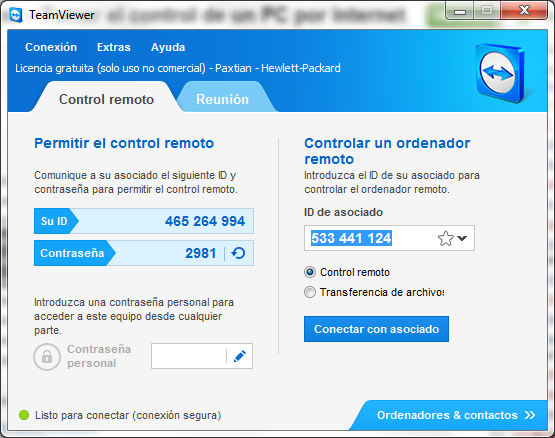
Con este programa podrás acceder a un PC asi no lo tengas delante tuyo o podrás asistir a una persona a través de Internet.
Teamviewer es disponible para Windows, MacOS X, Linux y iPhone. Existen diversas versiones dependiendo del tipo de usuarios.
La versión para usuarios particulares es gratuita en todos los sistemas operativos, en cambio la versión destinada a las empresas es de pago.
Instalación
- Descarga Teamviewer (para Windows, para otros sistemas descargar de los enlaces de arriba)
- Una vez descargado el archivo de instalación, dale doble clic. En la ventana que aparece haz clic en “Ejecutar”
- En la ventana que se abre, marca la casilla “Instalar” y dale clic a “Siguiente”. (Marcar “Iniciar” solo si vas usar el programa una sola vez)

- Selecciona “Privadamente / no comercial” y dale clic a “Siguiente”

- Marca las casillas para acepta los términos de licencia y confirmar que usas TeamViewer para uso privado y dale clic a “Siguiente”

- En la ventana tipo de instalación selecciona una de las opciones. Nosotros dejamos seleccionada la opción por defecto y hacemos clic en “Siguiente”

- Se instala el programa.
USO
Una vez terminado el proceso de instalación aparece la ventana principal de TeamViewer. En esta aparece, a la izquierda, el ID y la contraseña que deberá ingresar tu asociado para que se pueda conectar a tu máquina. En cambio, para que puedas iniciar sesión y tomar control de la máquina de tu asociado debes ingresar su ID y contraseña.
Recuerda que el asociado debe también tener instalado el programa y al termino de la instalación o cada vez que ejecute el programa le aparecerá una ventana similar a la que te aparece indicando su ID y contraseña, la que debe comunicarte para que puedas iniciar la conexión.
Ingresa la ID (de tu asociado) y haz clic en “Conectar con asociado”